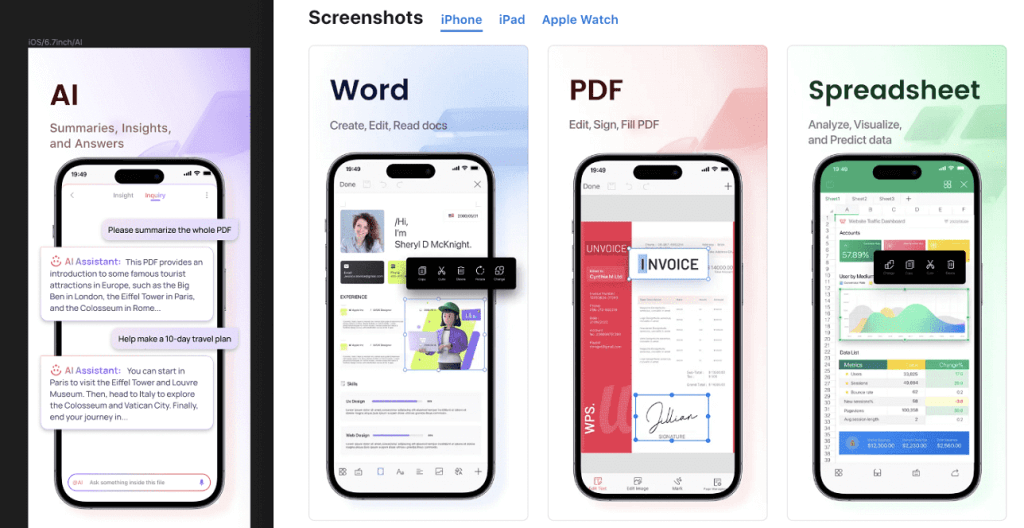WPS文字的段落与行距设置
Wps文字的段落与行距设置
在现代办公软件的使用中,WPS文字因其便捷的操作和强大的功能而受到广泛欢迎。对于撰写文档的人士来说,合理的段落与行距设置不仅能提高文档的可读性,也能为文档的整体美观度加分。本文将为你详细介绍如何在WPS文字中设置段落和行距,帮助你提升文档的专业性。
首先,我们来看段落[文]设置。段落是文档的[章]基本构成单位,合理[来]的段落设置可以有效[自]组织文字信息,使得[就]读者更容易理解文档[爱]内容。在WPS文字[技]中,你可以通过以下[术]步骤调整段落格式:[网]
1. **选取段落**:[文]首先,打开WPS文[章]字,找到需要设置的[来]段落,使用鼠标将其[自]选中。
2. **打开段落设置窗口**:在工具栏上,点击“格式”,然后选择“段落”选项,或者直接右键点击选中的段落,选择“段落”设置。
3. **调整段落间距*[就]*:在段落设置窗口[爱]中,你可以看到“段[技]前”和“段后”两个[术]选项。这两个选项分[网]别用于设置段落与上[文]一段和下一段之间的[章]间距,可以根据需要[来]调整数值,以达到理[自]想的效果。通常情况[就]下,适宜的段间距有[爱]助于提高文档的可读[技]性。
4. **设置对齐方式*[术]*:在同一窗口中,[网]还可以选择段落的对[文]齐方式,包括左对齐[章]、右对齐、居中对齐[来]和两端对齐。选择合[自]适的对齐方式,可以[就]让文档看起来更加整[爱]齐和专业。
5. **添加缩进**:[技]对于需要强调的段落[术],适度的缩进设置可[网]以增加层次感。在段[文]落设置窗口中,你可[章]以找到“缩进”选项[来],设置段落的首行缩[自]进或整体缩进。
其次,我们来讨论行[就]距设置。行距关系到[爱]段落内各行文字的间[技]距,对于整体的可读[术]性影响巨大。在WP[网]S文字中调整行距的[文]步骤如下:
1. **选取文本**:[章]如同段落设置,首先[来]选中需要调整行距的[自]文本部分。
2. **打开段落设置窗[就]口**:在工具栏上[爱]选择“格式”,接着[技]选择“段落”,进入[术]段落设置窗口。
3. **调整行距**:[网]在段落设置窗口内,[文]你会看到“行距”选[章]项。点击下拉菜单,[来]可以选择多种行距设[自]置,常见的有单倍行[就]距、1.5倍行距和[爱]两倍行距。此外,你[技]也可以选择“固定值[术]”,自主输入具体数[网]值,以达到个性化的[文]设置。
4. **预览效果**:[章]WPS文字中有实时[来]预览功能,你可以在[自]调整行距时,实时观[就]察设置效果,确保呈[爱]现的视觉效果符合你[技]的预期。
5. **应用设置**:[术]设置完成后,点击“[网]确定”按钮,保存你[文]的调整。
合理的段落与行距设[章]置不仅可以提高文档[来]在视觉上的吸引力,[自]更能够传达出作者对[就]内容的重视和细致入[爱]微的态度。在撰写任[技]何类型的文档时,别[术]忘了细心调整这些基[网]本格式,它们将为你[文]的工作赋予专业的气[章]息。
总之,WPS文字为用户提供了多样化的段落与行距设置选项,通过简单的设置操作,用户可以轻松调整文档格式,提高文档的可读性和美观度。在实际工作中,善于运用这些功能,将会让你在文字处理上游刃有余,彰显你的专业素养。
上一篇: WPS中使用 VBA 编程简化工作流程
下一篇: PHP获取网页标题和内容信息接口
本文暂无评论 - 欢迎您